 Dropbox.com là dịch vụ sao lưu trực tuyến với khả năng đồng bộ theo thời gian thực và tự động thực hiện sao lưu, hỗ trợ miễn phí 2GB dung lượng. Với 9 thủ thuật sau bạn có thể dễ dàng làm chủ kho dữ liệu của mình cùng Dropbox.
Dropbox.com là dịch vụ sao lưu trực tuyến với khả năng đồng bộ theo thời gian thực và tự động thực hiện sao lưu, hỗ trợ miễn phí 2GB dung lượng. Với 9 thủ thuật sau bạn có thể dễ dàng làm chủ kho dữ liệu của mình cùng Dropbox.Sử dụng Symbolic Links để mở khóa tiềm năng của Dropbox
Sử dụng tính năng Symbolic Link trên Vista/Windows 7 sẽ giúp Dropbox hỗ trợ tốt hơn trong việc sao lưu, đồng bộ dữ liệu.
Khi dùng tính năng symbolic link, bạn sẽ có thể đồng bộ với hai chương trình bất kỳ, vì Mklink giúp bạn thay đổi vùng lưu dữ liệu chương trình. Kết hợp cả hai cùng với điều kiện Internet phổ biến, người dùng luôn có thể “mang vác” dữ liệu của mình một cách dễ dàng.
Chẳng hạn, thao tác sau đây sẽ giúp bạn lưu profile của Firefox:
1. Tìm thư mục chứa profile sử dụng Firefox. Mặc định là %APPDATA%\Mozilla\Firefox.
2. Sao chép (copy) thư mục Firefox này vào thư mục Dropbox của bạn.
3. Xóa thư mục Firefox gốc.
4. Sử dụng Mklink để tạo liên kết giữa thư mục Firefox và thự mục gốc. Nếu thư mục Dropbox của bạn nằm ở ổ C:/, hãy thực hiện bằng dòng lệnh:
mklink /J %APPDATA%\Mozilla\Firefox C:/dropbox/Firefox
Bây giờ, trên bất cứ PC nào thực hiện thao tác tương tự, bạn cũng sẽ có thể sử dụng một profile Firefox chung. Với các ứng dụng khác, thao tác thực hiện cũng tương tự.
Chuyển tập tin sang Dropbox bằng thư điện tử
Đây là một trong số những tính năng được người dùng mong chờ nhất từ Dropbox - gửi mail cho chính mình để tự động đồng bộ với tài khoản Dropbox. Đáng tiếc là đến nay việc này không dễ thực hiện. Để có thể trải nghiệm với tính năng... chưa có trên Dropbox, bạn hãy nhờ vào Gmail. Về nguyên tắc, địa chỉ Gmail của bạn sẽ được dùng để tạm thời lưu trữ tập tin, sau đó đồng bộ cùng Dropbox.
Bạn cần tải về Gmail Drive, tiện ích biến Gmail thành ổ cứng di động. Gmail sẽ tạo hệ thống tập tin ảo dựa vào email gửi tới tài khoản Gmail, cho phép bạn duyệt chúng như các tập tin thông thường lưu trên ổ cứng.
Dùng lệnh Mlink, tạo symbolic link liên kết thư mục trên
Lưu trữ nhạc số trên “đám mây”
Nếu muốn truy cập bộ sưu tập nhạc số của mình mọi lúc mọi nơi, ở desktop hay laptop, bạn chỉ cần lưu trữ trên thư mục Dropbox, sau này chỉ cần truy cập thư mục ở bất kỳ máy nào cài đặt ứng dụng của nhà cung cấp dịch vụ (hỗ trợ cả Mac, Windows và Linux), bạn sẽ có trong tay những bản nhạc quen thuộc. Chỉ đáng tiếc là dung lượng gói miễn phí chỉ 2GB. Do đó, nếu là người thường xuyên di chuyển dữ liệu cần đồng bộ, bạn có thể trả phí gói Pro50 với mức gần 10 USD/tháng, bạn sẽ trở thành “ông chủ” thật sự dữ liệu quý giá của mình.
Với các tập tin MP3 và tập tin library.xml của iTune nằm trong thư mục Dropbox, âm nhạc sẽ theo bạn trên từng cây số.
Tận dụng Dropbox và tài khoản Gmail
Lưu trữ các thông số của Firefox đồng bộ trên nhiều PC
Với tiện ích mở rộng Xmarks, người dùng Firefox có thể luôn có được những trang bookmark quen thuộc, dù sử dụng “cáo lửa” ở đâu. Tuy nhiên, với các extention, lịch sử duyệt web thì không. Hãy sử dụng Dropbox để làm việc này.
Bạn cần kết hợp với phiên bản Firefox Portable, thay vì bản cài đặt để có thể đồng bộ ứng dụng mọi lúc mọi nơi. Đưa gói ứng dụng Firefox Portable vào thư mục Dropbox, bạn sẽ có Firefox mọi lúc mọi nơi cùng với dữ liệu quen thuộc.
Lưu trữ mật khẩu với Keepass
Bạn thường lưu mật khẩu của mỗi trang khác nhau, nhưng vì thế mà đôi khi quên thông tin đăng nhập. Để hỗ trợ người dùng, KeePass đã ra đời. Đây là công cụ mã mở, miễn phí lưu trữ mật khẩu an toàn. Công cụ này tạo ra mật khẩu ngẫu nhiên cho mỗi trang bạn sử dụng, trong khi bạn chỉ cần nhớ một mật khẩu duy nhất của chương trình. Bất kể khi nào đăng nhập vào KeePass, chương trình sẽ yêu cầu bạn nhập thông tin xác thực, sau đó công cụ này sẽ tự động nhập mật khẩu cho các trang bạn dùng một cách an toàn.
Để sử dụng “trên từng cây số”, bạn có thể lưu tập tin mật khẩu của Keepass trên DropBox để sử dụng mọi lúc mọi nơi trên những máy đã cài Dropbox. Bạn không cần phải lo lắng vì KeePass đã mã hóa mật khẩu theo chuẩn AES 256-bit.
"Kiếm" 5.25GB miễn phí
Bạn có thể dễ dàng tăng gấp đôi dung lượng tài khoản miễn phí Dropbox của mình bằng cách giới thiệu dịch vụ này với bạn bè. Khi đăng ký qua link bạn giới thiệu, bạn sẽ nhận được 250 MB/một người. Bạn sẽ có cơ hội nhận tối đa là 3GB.
Với các tài khoản trả phí, người dùng có thể nhận miễn phí 6GB theo chương trình giới thiệu bạn bè.
Sử dụng Dropbox để quản lý BitTorrent
Bạn cần có trình BitTorrent có thể tự động gọi tập tin .torrent từ thư mục, trong số này có uTorrent, Vuze… Bước tiếp theo là bạn tạo thư mục con trên Drobox, thiếp lập để trình ứng dụng tự động tải dữ liệu về đây (chẳng hạn ở máy công sở).
Khi PC tự động tải về, bạn có thể về nhà trên máy khác để nhận tập tin nhờ vào cơ chế đồng bộ của Dropbox.
Sử dụng Portable Dropbox để lưu trữ dữ liệu dễ dàng hơn
Sử dụng các ứng dụng di động (portable) không cần
cài đặt ngay trên Dropbox
cài đặt ngay trên Dropbox
Đầu tiên, bạn tải về Portable Dropbox tại đây.
Sau đó giải nén và chuyển vào USB. Chạy tập tin này và làm theo hướng dẫn để cài đặt. Dropbox của bạn sẽ “di động” thật sự.
Đưa thư mục My Documents vào trong thư mục Dropbox
Trên Windows Vista và 7, bạn có thể dễ dàng lưu trữ thư mục My Documents vào trong thư mục Dropbox. Nhờ đó dữ liệu của bạn sẽ luôn được đồng bộ, có mặt mọi lúc mọi nơi.
Để thực hiện, nhấp chuột phải vào My Documents và tới thẻ Location, nhấp vào nút Move để sắp xếp lại thư mục My Documents sang Dropbox.
Sau đó giải nén và chuyển vào USB. Chạy tập tin này và làm theo hướng dẫn để cài đặt. Dropbox của bạn sẽ “di động” thật sự.
Đưa thư mục My Documents vào trong thư mục Dropbox
Trên Windows Vista và 7, bạn có thể dễ dàng lưu trữ thư mục My Documents vào trong thư mục Dropbox. Nhờ đó dữ liệu của bạn sẽ luôn được đồng bộ, có mặt mọi lúc mọi nơi.
Để thực hiện, nhấp chuột phải vào My Documents và tới thẻ Location, nhấp vào nút Move để sắp xếp lại thư mục My Documents sang Dropbox.
Maximumpc

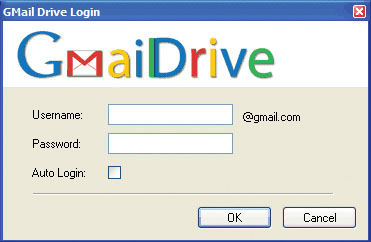
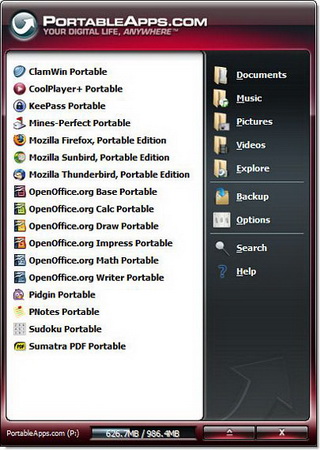


bài viết hay qá , rất chân thực và cần thiết. cảm ơn bạn.
mọi người tham khảo thêm các mẫu ghế massage mới nhất ở đây nhé
giá ghế massage toàn thân
ghế massage lưng giá rẻ
ghế massage chân giá rẻ
bài viết rất hay, rất hữu ích cảm ơn bạn đã chia sẻ
mọi người tham khảo thêm các mẫu ghế massage mới nhất ở đây nhé
ghe matxa gia re
ghe mat xa gia re
ghế massage lưng giá rẻ
Bạn có ý kiến hay thắc mắc về bài viết --> Hãy để lại nhận xét bên dưới !
Phản hồi của bạn luôn được đánh giá cao. Tôi sẽ cố gắng trả lời sớm nhất có thể.
Nhắc bạn:
1. Vui lòng đừng Spam ! Tôi sẽ xóa ngay lập tức nếu phát hiện.
2. Các bài comment phải nghiêm túc, không dung tục.
3. Nội dung phải liên quan tới chủ đề bài viết.
4. Hãy để lại tên của bạn khi bạn post bài comment, để mình có thể dễ dàng trả lời comment của bạn khi cần.
5.Đối với những thắc mắc không liên quan đến bài viết này, bạn vui lòng để lại câu hỏi ở đây --> PC Help
Thân chào,
Admin